|
|
|
|
 Far Far |
 WinNavigator WinNavigator |
 Frigate Frigate |
 Norton
Commander Norton
Commander |
 WinNC WinNC |
 Dos
Navigator Dos
Navigator |
 Servant
Salamander Servant
Salamander |
 Turbo
Browser Turbo
Browser |
|
|
 Winamp,
Skins, Plugins Winamp,
Skins, Plugins |
 Необходимые
Утилиты Необходимые
Утилиты |
 Текстовые
редакторы Текстовые
редакторы |
 Юмор Юмор |
|
|
|
File managers and best utilites |
Как блокировать сайты в браузере Opera. Как в браузере опера заблокировать сайт
Как в Опере заблокировать сайт
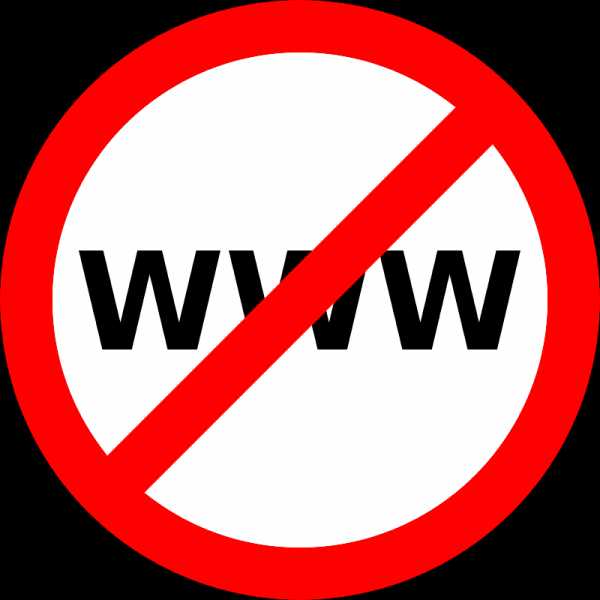
Интернет – это море информации, в котором браузер является своеобразным кораблем. Но, иногда нужно эту информацию фильтровать. Особенно, вопрос фильтрации сайтов с сомнительным содержимым актуален в семьях, где есть дети. Давайте выясним, как в Опере заблокировать сайт.
Блокировка с помощью расширений
К сожалению, у новых версий Оперы на базе Chromium нет встроенных инструментов для блокировки сайтов. Но, в то же время, браузер предоставляет возможность установить расширения, которые обладают функцией запрета перехода на конкретные веб-ресурсы. Например, одним из таких приложений является Adult Blocker. Оно, в первую очередь, предназначено для блокировки сайтов, содержащих контент для взрослых, но его можно использовать и как блокировщик для веб-ресурсов любого другого характера.
Для того, чтобы установить Adult Blocker, заходим в главное меню Оперы, и выбираем пункт «Расширения». Далее, в появившемся списке, кликаем по наименованию «Загрузить расширения».
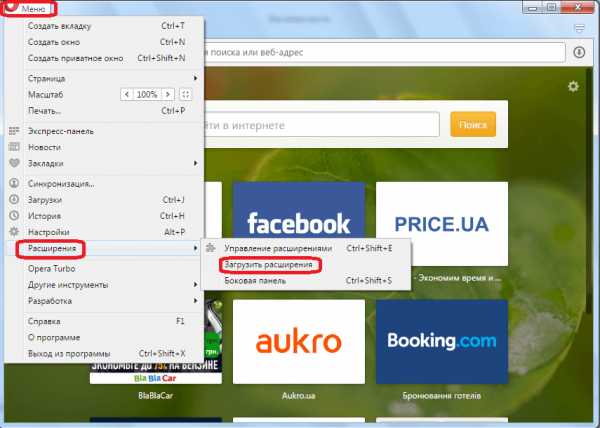
Мы переходим на официальный сайт расширений Opera. Вбиваем в поисковой строке ресурса название дополнения «Adult Blocker», и жмем на кнопку поиска.
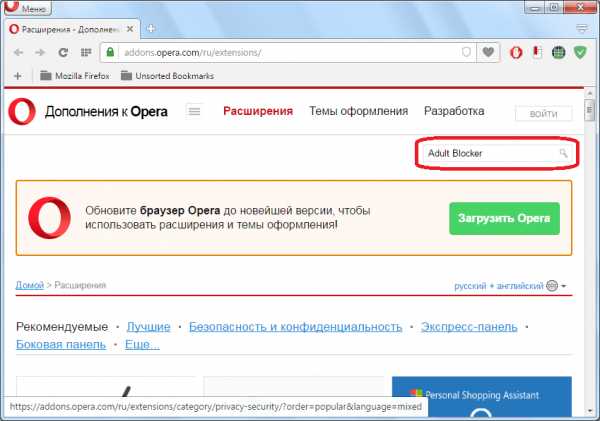
Затем, переходим на страницу данного дополнения, кликнув по первому наименованию поисковой выдачи.
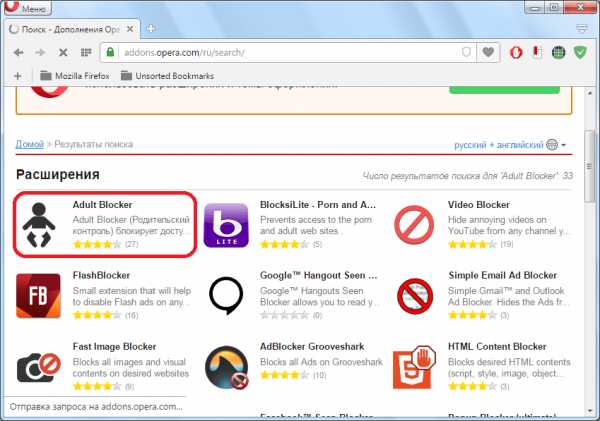
На странице дополнения размещена информация о расширении Adult Blocker. При желании, с ней можно ознакомиться. После этого, жмем на зеленую кнопку «Добавить в Opera».
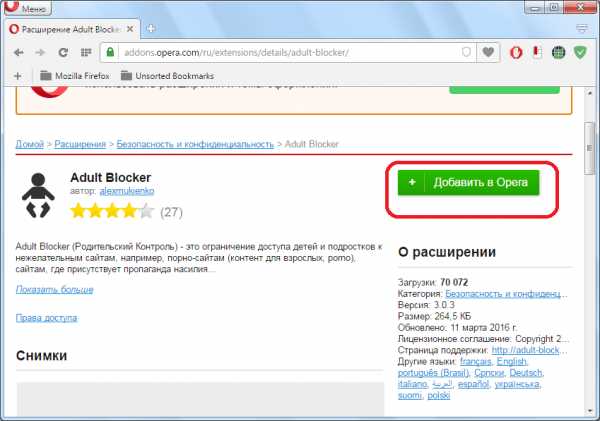
Начинается процесс установки, о чем говорит надпись на кнопке, изменившей цвет на желтый.
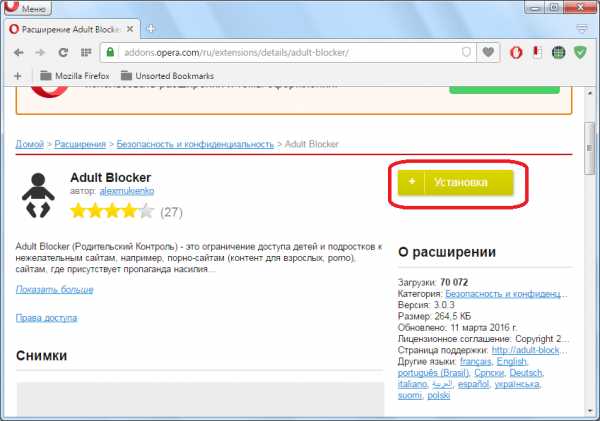
После завершения установки, кнопка опять меняет цвет на зеленый, и на ней появляется надпись «Установлено». Кроме того, на панели инструментов браузера появляется иконка расширения Adult Blocker в виде человечка, меняющего цвет с красного на черный.
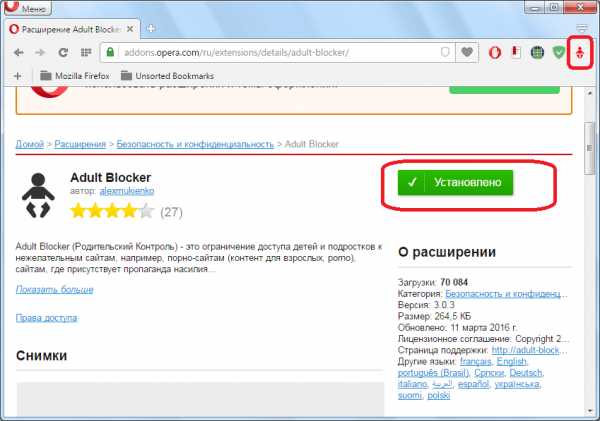
Для того, чтобы приступить к работе с расширением Adult Blocker, кликаем по его иконке. Появляется окошко, которое предлагает нам дважды ввести один и тот же произвольный пароль. Это делается для того, чтобы никто другой не смог снять блокировки, наложенные пользователем. Дважды вводим придуманный пароль, который следует запомнить, и жмем на кнопку «Сохранить». После этого, иконка перестает мигать, и приобретает черный цвет.
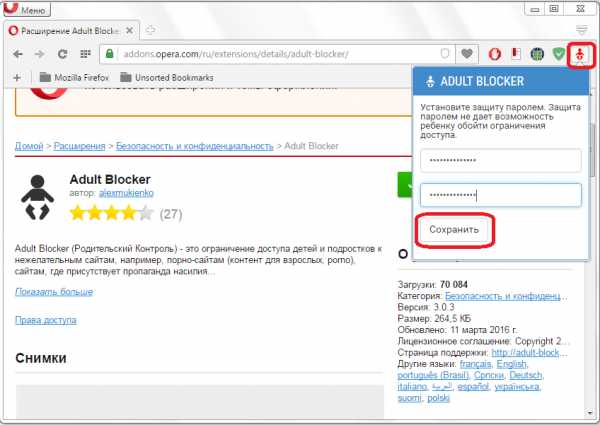
После перехода на сайт, который нужно заблокировать, кликаем опять по иконке Adult Blocker на панели инструментов, и в появившемся окне, жмем на кнопку «черный список».
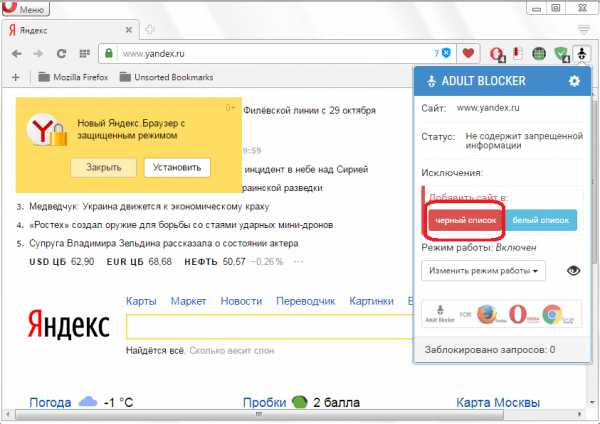
Затем, появляется окошко, где нам нужно ввести пароль, который был добавлен ранее при активации расширения. Вводим пароль, и жмем на кнопку «OK».
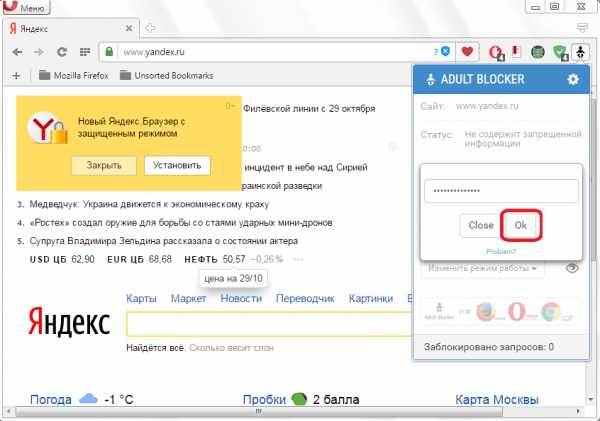
Теперь, при попытке в Опере перейти на сайт, который был внесен в черный список, пользователь будет перемещаться на страницу, где говорится о том, что доступ на данный веб-ресурс запрещен.
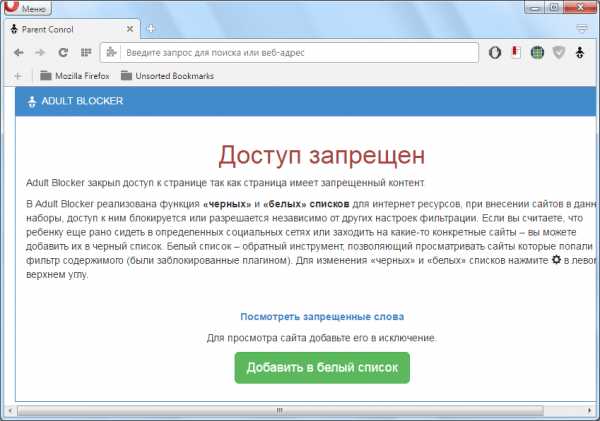
Для разблокировки сайта, нужно будет нажать на большую зеленую кнопку «Добавить в белый список», и ввести пароль. Человек, который не знает пароль, естественно, разблокировать веб-ресурс не сможет.
Обратите внимание! В базе расширения Adult Blocker уже имеется довольно большой список сайтов с контентом для взрослых, которые блокируются по умолчанию, без вмешательства пользователя. Если вы захотите разблокировать любой из этих ресурсов, то его тоже нужно будет добавить в белый список, таким же способом, как было описано выше.
Блокировка сайтов на старых версиях Оперы
Вместе с тем, на старых версиях браузера Opera (до версии 12.18 включительно) на движке Presto имелась возможность блокировки сайтов встроенными инструментами. До сих пор, некоторые пользователи отдают предпочтение браузеру именно на этом движке. Выясним, как в нем можно заблокировать нежелательные сайты.
Заходим в главное меню браузера, кликнув по его логотипу в верхнем левом углу. В открывшемся списке выбираем пункт «Настройки», и, далее, «Общие настройки». Для тех пользователей, кто хорошо запоминает горячие клавиши, есть ещё более простой выход: просто набрать на клавиатуре сочетание Ctrl+F12.
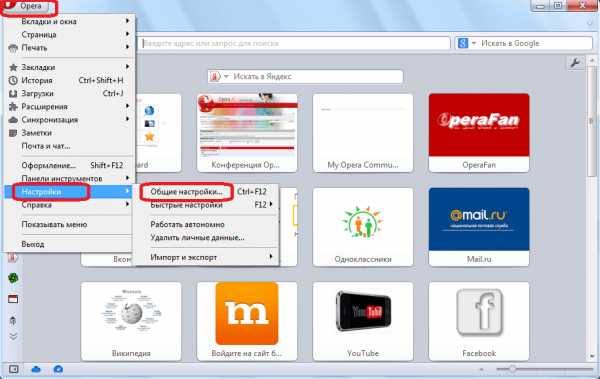
Перед нами открывается окно общих настроек. Переходим во вкладку «Расширенные».
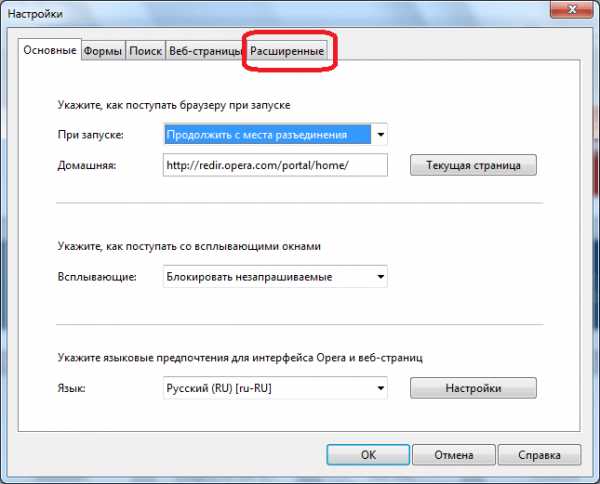
Далее, переходим в раздел «Содержимое».
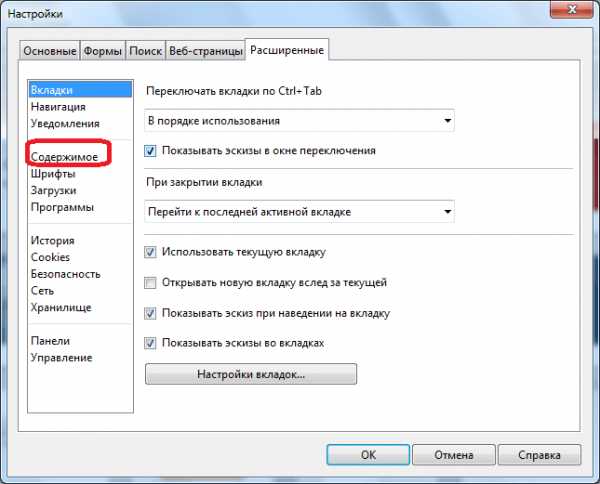
Затем, кликаем по кнопке «Блокируемое содержимое».
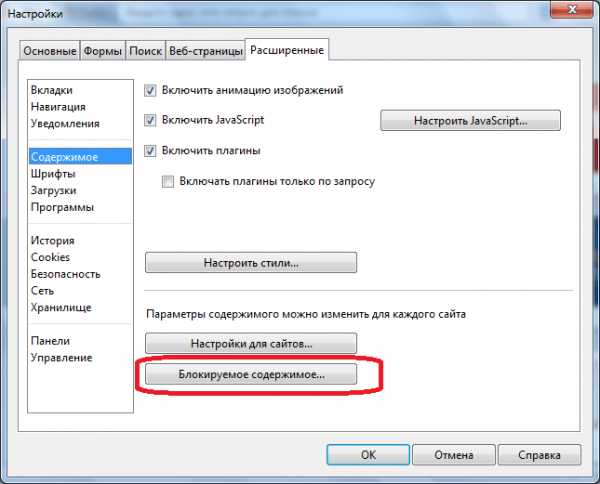
Открывается список блокируемых сайтов. Чтобы внести новые, жмем на кнопку «Добавить».
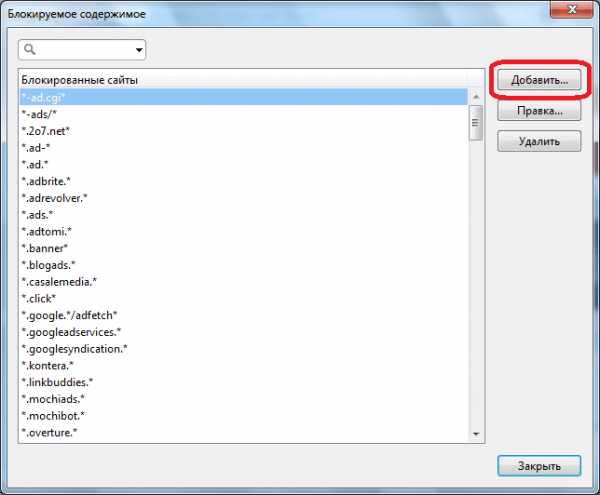
В появившейся форме вводим адрес сайта, который желаем заблокировать, жмем на кнопку «Закрыть».
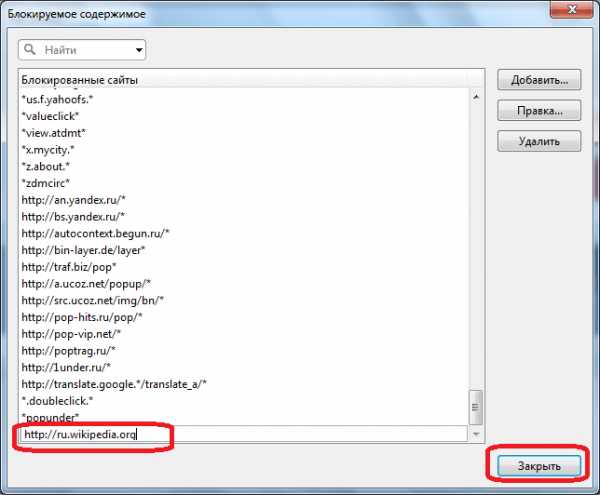
Затем, чтобы изменения вступили силу, в окне общих настроек жмем на кнопку «OK».
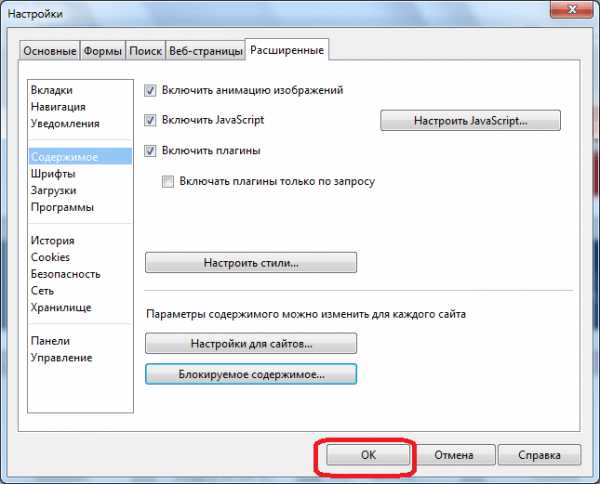
Теперь, при попытке перейти на сайт, внесенный в список блокируемых ресурсов, он будет недоступен для пользователей. Вместо показа веб-ресурса, появится сообщение, что сайт заблокирован блокировщиком содержимого.
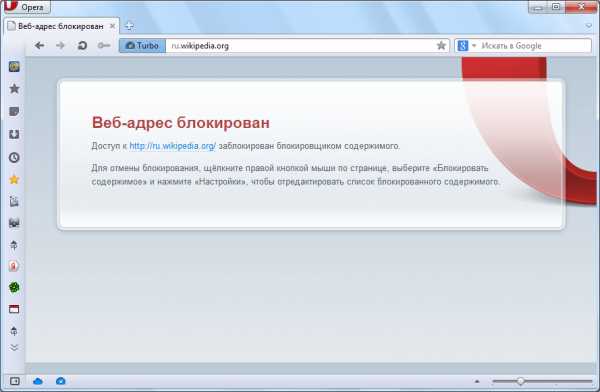
Блокировка сайтов через файл hosts
Указанные выше способы помогают заблокировать любой сайт в браузере Opera различных версий. Но, что делать, если на компьютере установлено несколько браузеров. Конечно, для каждого из них существует свой способ блокировки нежелательного контента, но искать такие варианты для всех веб-обозревателей, а потом в каждый из них вносить все нежелательные сайты, очень долго и неудобно. Неужели не существует универсального способа, который бы позволил заблокировать сайт сразу не только в Опере, но и во всех остальных браузерах? Такой способ есть.
Переходим с помощью любого файлового менеджера в директорию C:\Windows\System32\drivers\etc. Открываем расположенный там файл hosts с помощью текстового редактора.
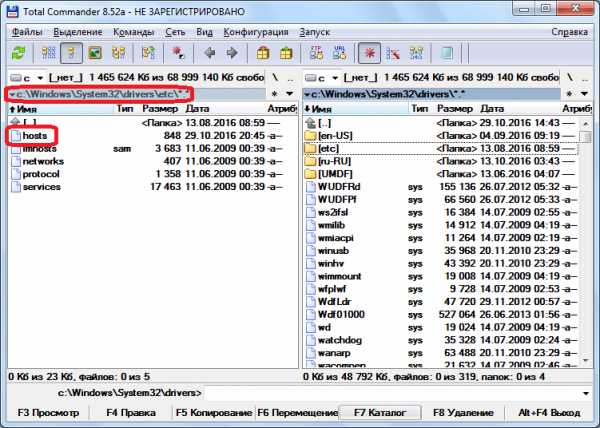
Добавляем туда IP-адрес компьютера 127.0.0.1, и доменное имя сайта, который требуется заблокировать, как показано на изображении ниже. Сохраняем содержимое, и закрываем файл.
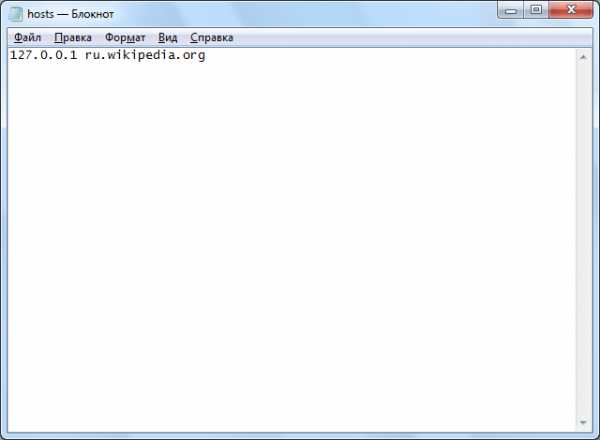
После этого, при попытке зайти на сайт, внесенный в файл hosts, любого пользователя будет ждать сообщение о невозможности это сделать.
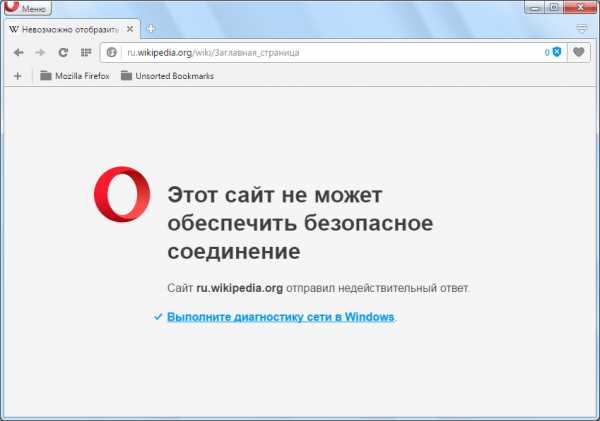
Данный способ хорош не только тем, что позволяет блокировать любой сайт одновременно во всех браузерах, в том числе и в Опере, но ещё и тем, что, в отличие от варианта с установкой дополнения, не дает сразу определить причину блокировки. Таким образом, пользователь, от которого скрывается веб-ресурс, может подумать, что сайт блокирован провайдером, или просто временно недоступен по техническим причинам.
Как видим, существуют различные способы блокировки сайтов в браузере Opera. Но, наиболее надежным вариантом, который гарантирует, что пользователь не перейдет на запрещенный веб-ресурс, просто сменив интернет-обозреватель, является блокировка через файл hosts.
Мы рады, что смогли помочь Вам в решении проблемы. Задайте свой вопрос в комментариях, подробно расписав суть проблемы. Наши специалисты постараются ответить максимально быстро.
Помогла ли вам эта статья?
Да Нет lumpics.ru
Как в опере заблокировать сайт: все что нужно знать
Пользователи сети интернет знают, что не все сайты имеют полезное содержимое. И если вы работаете в браузере Opera, то блокировать тот или иной ресурс или только определенные его элементы, довольно просто. Можно воспользоваться таким способом, как редактирование файла hosts, благодаря чему вы или другие пользователи не смогут зайти на определенный сайт с любых обозревателей, установленных на компьютере. Однако, в данном браузере есть и встроенные инструменты для данной операции, чем может похвастать не каждая программа.

Блокировка сайта
Итак, рассмотрим подробнее, как в Opera заблокировать сайт. Никаких дополнительных плагинов (как для некоторых других интернет-обозревателей) скачивать и устанавливать не понадобится. Разработчики изначально предусмотрели функцию, которая позволит заблокировать доступ к какому-либо ресурсу. Для этого запускаем браузер и переходим в его Настройки.
Далее выбираем пункт Расширенные. В открывшемся меню нажимаем ссылку Содержимое и переходим по пункту Блокировка. Здесь в пустом поле вводим адреса тех веб-ресурсов, которые, как вы считаете, могут быть вредоносными. Жмем ОК и перезапускаем программу. Теперь доступ к нежелательным сайтам будет ограничен самим браузером. А как эту операцию провести в других браузерах вы узнаете тут.
Блокировка содержимого
Очень просто в Opera блокируются картинки. Для этого нужно перейти в настройки браузера. В левой части экрана выбираем веб-сайты и переходим к Изображениям. Далее нажимаем на ссылку Блокировать исключения. Здесь вводим адрес, после чего кликаем на кнопку Блокировать. После произведенных действий текст на веб-ресурсе будет отображаться, а картинки вы не сможете видеть.

Кроме того, можно сделать следующее. Если вы находитесь на сайте, где хотите заблокировать плагин или картинку, то кликните на них правой мышью. В открывшемся меню выбираем Блокировать содержимое. Выбрать определенный элемент можно, щелкнув на нем, удерживая кнопку Shift. После того как вы завершите блокировку, нажмите кнопку Сохранить, расположенную на Панели инструментов.
Разблокировка сайтов
Если вы решили, что заблокировали лишнее, то вернуть все на свои места не составит труда. Также как и при предыдущей операции вызываем панель блокировки. После этого щелкаем на заблокированном элементе, чтобы сделать его снова доступным.
Кроме того, можно вновь воспользоваться меню Настроек. Для этого заходим в него через кнопку Опера. После этого переходим по пути Расширенное-Содержимое-Блокировка и удаляем адреса тех веб-сайтов, доступ к которым необходим.
Блокировка рекламы
В Opera имеется встроенный защитник от всплывающих рекламных окошечек. Для того, чтобы избавиться от навязчивых баннеров, можно изначально выставить настройки нужным образом. Для этого переходим в Настройки и выбираем вкладку Общие. Здесь находим надпись, в которой спрашивается о том, как необходимо поступать с всплывающими окнами. Выбираем из предложенных четырех вариантов нужный и жмем ОК.
Данную процедуру можно упростить, воспользовавшись сочетанием «горячих» клавиш Ctrl + F12. Меню, которое можно вызвать нажатием этих кнопок, позволит отключить JavaScript. Без сомнения, в Opera, как и любом другом браузере, можно установить дополнительные плагины, которые смогут заблокировать сайт, блокировать рекламу или другое содержимое ресурса. Любой из представленных способов блокировки обеспечивает безопасность использования сети интернет. Особенно это важно для тех, у кого дома дети, пользующиеся компьютером, ведь в сети появляется все больше неблагонадежных сайтов с сомнительным контентом.
computerologia.ru
Как заблокировать сайт в Опере 2018
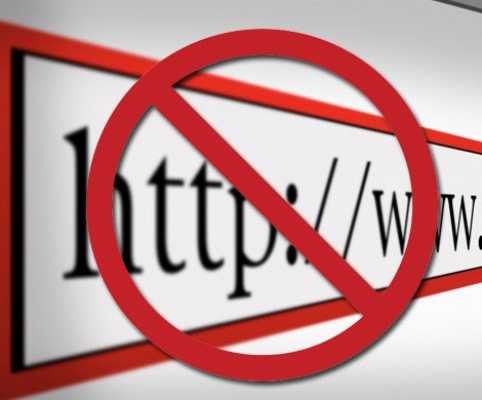
Надоела интернет-реклама, различные баннеры и онлайн-игрушки? А может быть утомили социальные сети? Хотите сэкономить свое время и ограничить доступ к ним, но не знаете как? В нашей статье вы узнаете, как заблокировать сайт в браузере Opera.
Если вы используете браузер Оpera, то без проблем закроете доступ к определенным сайтам и к отдельной информации, содержащейся в интернете.
- Первое, что вам нужно сделать – это открыть интернет–браузер Opera. Лучше использовать самую последнюю версию, хотя это не так существенно. В любом случае, браузер не сильно подвержен изменениям интерфейса. Так что вы без труда сможете выполнить все действия, описанные в нашей статье.
- Сверху вы увидите панель Меню. Если его нет – в левом верхнем углу вызовите «Меню» (под символом браузера), и поставьте галочку напротив строки «Показывать меню».
- Далее, зайдите во вкладку «Инструменты». Здесь вы должны выбрать пункт «Общие настройки». Альтернативный способ вызова этой опции – нажатие клавиш на клавиатуре Ctrl+F12.
- В пункте «Общие настройки» откройте вкладку «Расширенные». Нас интересует колонка слева – щелкните в ней на надпись «Содержимое».
- После этого, кликните внизу по кнопке «Блокируемое содержимое». Щелкните по открывшемуся полю и введите один или несколько сайтов, к которым вы хотите ограничить доступ. Затем нажмите «OK». Можете проверить результат работы – попробуйте открыть указанные в списке сайты. Если браузер Opera выведет предупреждение о том, что веб-адрес блокирован – то вы верно заблокировали доступ к сайту.

Вы также можете заблокировать нежелательные элементы сайта. Другими словами, провести частичную блокировку. Если вам необходимо скрыть лишь некоторые элементы сайта, то вбейте в адресную строку браузера сайт и дождитесь загрузки страницы. После этого кликните правой кнопкой мышки, а в открывшемся контекстном меню выберите строку «Блокировать содержимое». После чего вам останется выбрать и щелкнуть по тем элементам, которые вы хотите скрыть.
При нажатии на каждый объект на нем появится красная линия с надписью «Блокировано». Сверху вы увидите меню по блокировке содержимого. После завершения выделения не желаемых областей на сайте, нажмите на кнопку «Готово», расположенную справа. В результате, ненужные картинки или другая информация не будут видны.
Вы также можете закрыть доступ к нежелательным сайтам через файл hosts, который расположен на вашем компьютере. Откройте меню «Мой компьютер», войдите в локальный диск C, откройте папку Windows, затем System32, найдите папку Drivers, а затем etc. Нажмите два раза на файл hosts. Выйдет окно с предложенными программами, выберите в списке «Блокнот» и нажмите «ОК».
Вы должны вписать в нижнюю строку IP-адрес сайта, который вы хотите заблокировать, и через пробел имя его узла. Можете указать IP-адрес вашего компьютера (127.0.0.1). Например: 127.0.0.1 www.vk.com.
Рекомендуем скачать специальный плагин для браузера Opera — AdBlock. Он встраивается в интерфейс и автоматически блокирует контент с рекламным содержанием. Теперь вам не придется вручную ограничивать области на сайтах. Скачать AdBlock можно с официального сайта программы:
https://adblockplus.org/ru/opera
Программа находится в Расширениях браузера. Чтобы ее найти или отключить, вы должны будете зайти в «Инструменты«, открыть пункт «Расширения«, затем выбрать «Управление расширениями«.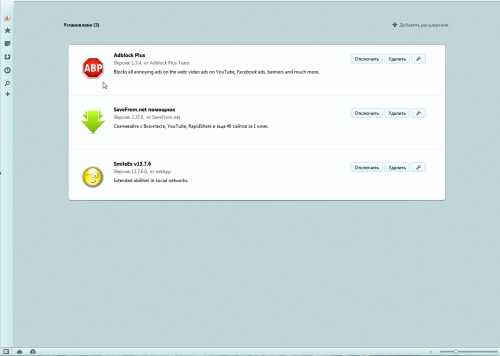
Вот и все. Таким образом, браузер Opera помогает пользователям ограничить доступ к нежелательным сайтам. Если же вы захотите снова открыть к ним доступ, то просто удалите адреса ресурсов по аналогичной процедуре. Надеемся, что с помощью блокировки нежелательного контента, вы не только обезопасите свой компьютер от вирусов, но и сможете закрыть доступ к нежелательным сайтам или онлайн-играм своему ребенку, когда это потребуется.
faytan.ru
Как заблокировать в Опере сайт
Иногда пользователи глобальной сети сталкиваются с необходимостью ограничивать кого-либо в доступе к тем или иным интернет ресурсам. Это может быть несмышленый подросток, зависающий во всевозможных социальных сетях, развлекательных сайтах, а также, специально или непреднамеренно, попадающий на сайты для взрослых (18+) во время интернет сёрфинга. Также случаются ситуации, когда злоумышленники или люди с чёрным юмором придумывают различные вредоносные программы и портят кровь обычным гражданам. Часто, блокировка определённых сайтов – это остро необходимая мера в крупных и мелких компаниях. Чтобы повысить КПД офисных сотрудников, руководящий состав инициирует блокировку всех, отвлекающих от работы, интернет ресурсов. В корпоративных сетях всемогущие СисАдмины владеют множеством инструментов, как скорректировать времяпровождение во время рабочего дня любому сотруднику компаний.
Как заблокировать в Опере сайт на персональном компьютере?
В последних релизах браузера Опера блокировка сайтов отсутствует в базовой комплектации. Не стоит разочаровываться и обвинять разработчиков в отсутствии полезной функции. Ведь альтернативой может послужить установленное бесплатное “Расширение”. Например, эффективное приложение “Родительский Контроль”.
Adult Blocker (Родительский Контроль) – инструмент для блокировки нежелательного контента (социальные сети, порно-сайты, сайты террористической направленности или суицидальной тематики и т.д. и т.п.) в сети интернет. Также, данный плагин, после глубокого анализа, производит фильтрацию страниц, с блокированием ненормативной лексики. Пользователь, являющийся ограничителем доступа к определённым интернет ресурсам, может создать чёрный либо белый список с запрещёнными либо разрешёнными сайтами на своё усмотрение. Защитный пароль не даст ограничиваемому пользователю внести свои коррективы и прорвать блокаду.
Описание по добавлению “Расширения”
Меню/ Расширения/ Загрузить расширения.
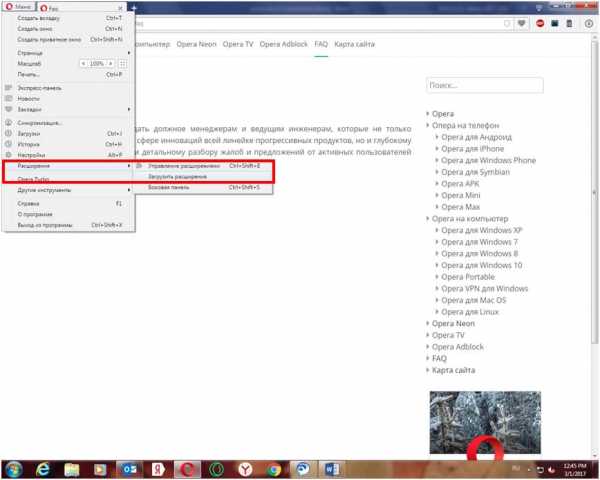
Выбрать вкладку Безопасность и конфиденциальность. Выбрать интересующее пользователя приложение или в поиске набрать Adult Blocker.
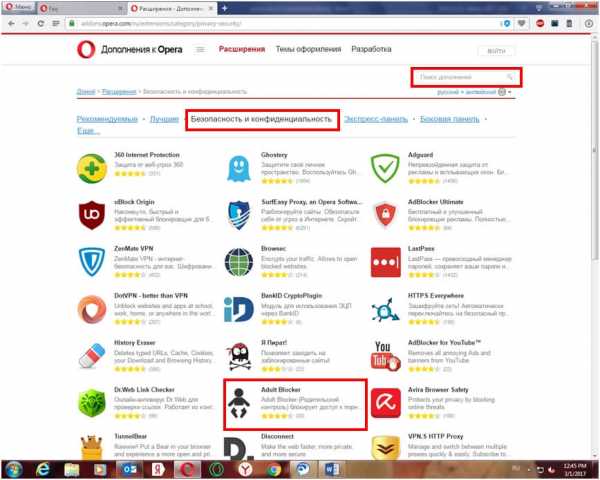
Возможность ознакомиться с содержанием и возможностями приложения. Нажать кнопку “Добавить в Opera”.
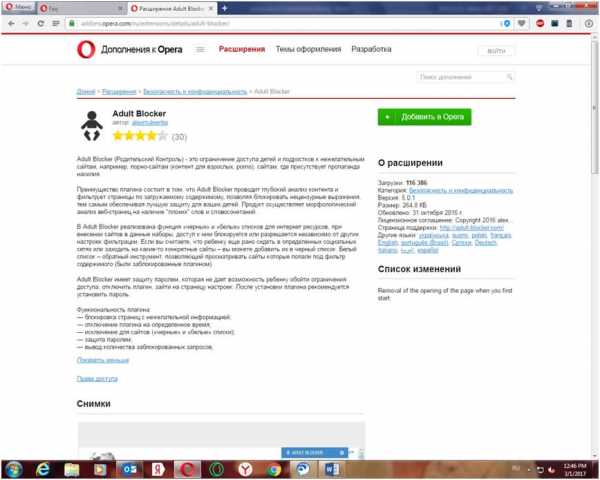
Расширение установлено. В верхнем правом углу появился значок Adult Blocker.
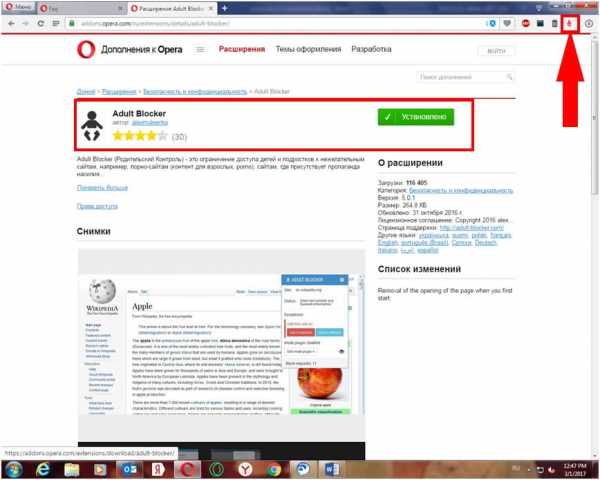
Придумать, запомнить пароль для администрирования данного приложения.
Определиться с блокируемым сайтом и внести его в чёрный список.
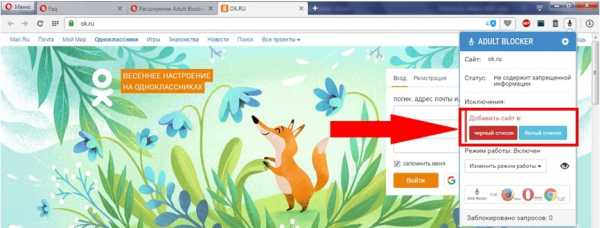
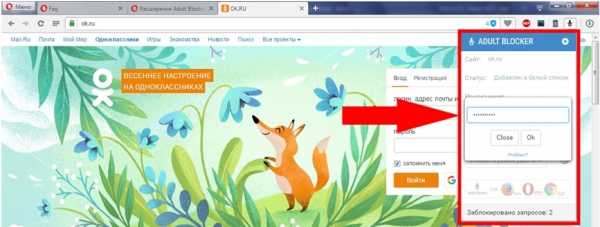
Доступ к заблокированным ресурсам закрыт.
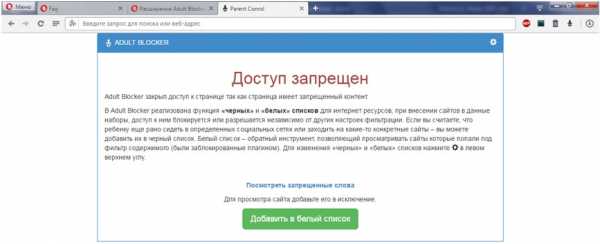
Это может быть интересно
xn----7sbaby0a5aikco2d9c.xn--p1ai
Как заблокировать сайт в браузере Опера?Как включить Adult Blocker?
Авг 18, 2017 / Категория: FAQ
Современный интернет давно перестал быть достаточно безопасным и моральным местом, поэтому нередко появляется необходимость блокировать те или иные ресурсы. Конечно, в крупных компаниях существует целый ряд опытных специалистов, которые могут без труда заблокировать доступ к нежелательным сайтам, однако нередко появляется подобная необходимость и рядовым пользователям.
К сожалению, браузер Opera для компьютера или Opera на телефон не имеет подобного функционала, однако существует целый ряд дополнительных инструментов, которые помогут справиться с данной задачей. Если Ваш ребенок или сотрудник проводит много времени на нежелательных интернет ресурсах, то Вы без труда можете их заблокировать.
Способы блокировки сайта в браузере Opera
Итак, если у Вас есть данная необходимость, то все, что Вам требуется сделать, — это установить одно небольшое расширение. Приложение «Родительский контроль» можно абсолютно бесплатно скачать в официальном магазине расширений, которое без труда устанавливается в браузер.
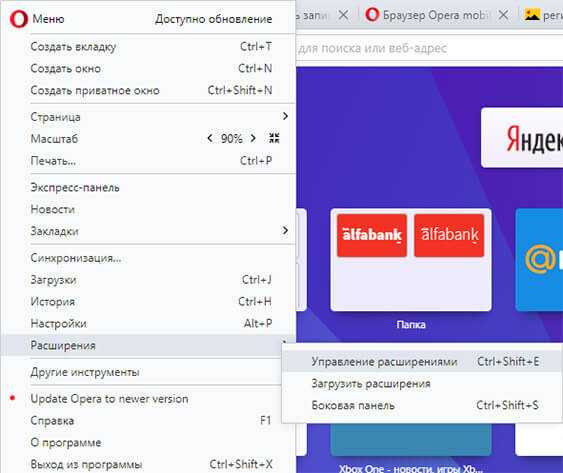
Официально данное расширение имеет название Adult Blocker, по которому и стоит осуществлять его поиск. Как показывает практика, его функционала более чем достаточно для рядового пользователя. Во первых, Вы можете без труда вносить запрещенные ссылки в список и проводить блокировку неугодного контента.
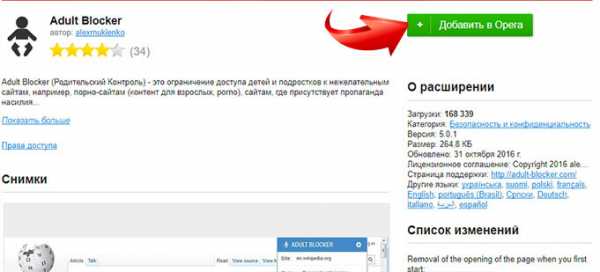
Стоит понимать, что список защищается Вашим личным паролем, без которого будет невозможно получить доступ к интернет ресурсу. Кроме того, расширение может производить глубокую фильтрацию по контенту и блокировать сайты с ненормативной лексикой, темой террора, суицида или порно. В целом, Ваш ребенок или работник будет иметь доступ лишь к «безопасному» интернету!
Как добавить расширение-блокировщик?
Тем, кто принял решение использовать расширение Adult Blocker, следует тщательно выполнять ниже приведенные рекомендации:
- Последовательно выбирать «Меню» -> «Расширение» -> «Загрузка расширений»;
- Перейти в кладку «Безопасность» и выбрать подходящее расширение, или набрать в строке поиска Adult Blocker;
- Выбрать пункт «Установить/Добавить Opera»;
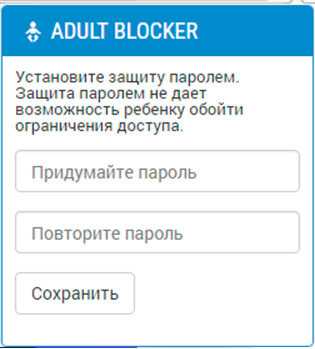
После успешной установки появится соответствующий значок в правом верхнем углу, который и будет значить активную работу приложения. Следующим шагом является добавление нового пароля и настройка списка блокировки.
Рекомендуем прочитать: Режим инкогнито в Opera
В целом, для полноценной настройки данного расширения Вам потребуется лишь несколько минут или часов – все зависит от Вашего опыта работы с персональным компьютером. Как показывает практика, каждому пользователю удается справится с данной задачей без особого труда!
Рекомендуем к прочтению:
download-opera.ru
Как в Опере заблокировать сайт?
В Опере действительно есть инструменты для блокировки нежелательных сайтов. Чтобы заблокировать сайт в Опере, нужно войти в Инструменты, далее в Настройки, затем выбрать пункт Дополнительно, затем Содержимое. В этом окошке выбрать пункт Заблокированное содержимое. Здесь нужно указать сайт, который нужно заблокировать в Опере.
При этом нужно учитывать, что сайт будет заблокирован только в Опере, других браузеров эта блокировка не коснется.
Сама не знаю как словила на компьютер какой-то вирус, после чего стали постоянно выскакивать окна одного и того же сайта с различной рекламой.
Чтобы этого окна больше не вылезало, я сделала следующее:
В браузере Опера зашла в quot;Настройкиquot;, далее quot;Расширенияquot;, нашла quot;Adblock Plusquot;, и установила его. Потом когда опять всплыло окно с эти надоедливым сайтом, вверху, рядом с адресной строкой я нажала значок с символом этого расширения Adblock Plus, и нажала quot;Заблокировать сайтquot;. Больше он мне не выскакивал. Такую операцию можно сделать и с любым другим сайтом, доступ к которому вы хотите ограничить.
В новом браузере Опера я, к сожалению, функцию по блокировке сайтов не нашла, есть только функция по блокировке Изображения. Вот картинки блокируются легко. Нажимаете на значок Опера, выбираете настройки, затем в левой части экрана выбираете Веб-сайты, потом находите quot;Изображенияquot; и нажимаете на quot;Управление исключениямиquot;. Вводите адрес сайта, выбираете в правой части quot;Блокироватьquot;. И все - текст есть, а картинок нет.
Чтобы заблокировать сайт в опере, нужно сначала нажать на значок opera слева вверху браузера. Там выбрать Настройки и Общие настройки. Затем выбрать вкладку Расширенные. Далее Слева найти строчку quot;Содержимоеquot; и выбрать quot;Блокируемое содержимоеquot;. Там уже можно добавить любой сайт в список заблокированных. Если захотите удалить, то обращаться туда же.
Чтобы в Опере заблокировать сайт нужно всего лишь пройти стандартную процедуру. Заходим в ИНСТРУМЕНТЫ, потом в НАСТРОЙКИ, там ищем пунктик ДОПОЛНИТЕЛЬНО и нажимаем на СОДЕРЖИМОЕ. Потом вы вписываете тот сайт, который решили заблокировать и ок. По-моему ничего сложного. Удачи!
Нужно зайти в Настройки, затем вкладка Расширенные,кнопка Блокируемое содержимое. В открывшемся окне нужно нажать кнопку Добавить и в строку ввести полный адрес (с http://) сайта. Добавлять можно несколько сайтов.
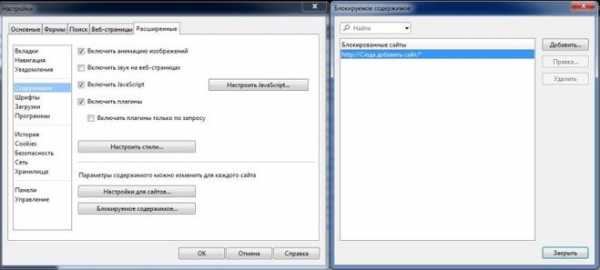
Для цели блокировки сайта,вам следует открыть браузер Опера. Вверху браузера справа находится панелька , и там есть меню в разными опциями.
Следует нажать на- Инструменты и там нужно будет выбрать пункт,который называется -Настройки.
В настройках ищем пункт,который называется-Дополнительно. Вы увидите разные опции, а нам нужна та,которая имеет название-Содержимое.
Там мы ищем пункт под названием -Заблокированное содержимое и после этого вводим ссылку сайта,который необходимо будет заблокировать.
В принципе процедура несложная и с ней может справиться любой из нас.Так вы сможете заблокировать любые сайты в Опере.
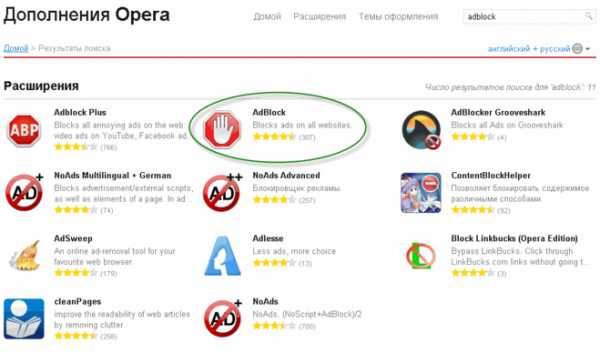
Чтобы было быстро зайти в настройки, нажмите две клавиши Ctrl плюс F12 .
После выпадания окошка с разделом quot;Настройкиquot;, посмотрите на раздел quot;Расширенныеquot;, идете в раздел quot;Содержимоеquot; и выбираете quot;Блокируемое содержимоеquot;.
После этого в разделе quot;Блокированные сайтыquot; прописываете адрес , подлежащего закрытию сайта, и закрываете окошко, обязательно в конце надо нажать на окей.
Еще надо в панели браузера прописать адрес сайта и нажать энтер.
И вот когда появится уведомление о блокировке именно этого сайта, тогда можно быть уверенным, что все получилось.
Таким образом можно ограничить доступ к определенному сайту и не дать возможности детям лазить, где попало.
Сама каким бы браузером не пользовалась обязательно устанавливаю различные разрешения для блокировки всплывающих окон они, как вирус надоедают. Чтобы заблокировать конкретный сайт и если его антивирус выдает(показывает) за вирус можно сразу же в настройках антивируса. Зайдя в quot;Настройкиquot; и выбрать quot;Запретить постоянноquot;. Либо зайдя в настройки браузера Опера и уже в настройках браузера в quot;Инструментахquot; найдя пункт quot;Дополнительноquot; выбрать quot;Содержаниеquot; и скопировав предварительно quot;адресquot; сайта вставить его туда.
Это очень удобная функция в Опере для блокировки ненужных сайтов. Сначала вам нужно зайти в quot;Инструментыquot;, затем нажать на quot;Настройкиquot;, потом жмем на quot;Дополнительноquot; и на quot;Содержимоеquot;. В пункте quot;заблокировать содержимоеquot; вам необходимо вписать адрес сайта, который вы хотите заблокировать. После этого доступ к сайту будет окончательно заблокирован.
info-4all.ru
Как заблокировать сайт в браузерах: Opera, Firefox, Хром
В сети Интернет помимо полезных и информативных сайтов имеется огромное количество ресурсов, которые просто “засоряют” эфир, содержат нецензурную или вредную информацию, от которой вы хотите оградить себя или своих близких. Для того, чтобы блокировать вход на такие ресурсы, имеется много возможностей. Так, можно отредактировать файл hosts, расположенный в системной папке Windows или предпринять другие шаги. Сегодня мы рассмотрим, как заблокировать сайт в браузере, используя для этого все возможные средства.

Как заблокировать сайт в Хром и Яндекс.Браузере
Следует отметить, что ни в Хроме, ни в Яндексе возможности блокировать веб-страницы в самом браузере не предусмотрены. Поэтому для того, чтобы сделать невозможным вход на нежелательные ресурсы, понадобится скачать дополнительные расширения. Часть из них распространяется бесплатно, поэтому особого труда, как и затрат, не будет. Лучшие расширения для Google Chrome вы сможете скачать на официальном сайте.
Говоря о том, как заблокировать сайт в браузере яндекс, следует отметить такое дополнение, как Strict Pomodoro. Данное расширение позволяет запретить доступ сайта как на неопределенное время, так и на неограниченный срок. Здесь также можно установить время, на которое ресурсы могут быть доступны, и когда пользователь не сможет на них зайти. Это дополнение отлично подойдет тем, кто большое количество времени на работе тратит на социальные сети или развлекательные сайты.
Подобное расширение для Гугл Хром – Focused. После того, как вы его скачаете, при входе на какой-либо сайт можете просто нажать кнопку с названием дополнения, и ресурс будет заблокирован. Веб-страницу можно разблокировать, но всего лишь на 5 минут. После того как пройдет отведенное количество времени, сайт автоматически заблокируется вновь.
Способы блокировки в Опере
Отмечая, как заблокировать сайт в браузере opera, скажу, что это гораздо проще, так как интернет-обозреватель имеет данную функцию в настройках. Для того, чтобы запретить загружать здесь определенные страницы, понадобится всего лишь зайти в Настройки. В открывшемся окне заходим во вкладку Расширенные. Теперь переходим по ссылке Блокируемое содержимое.
Далее нужно нажать на кнопку Добавить. После этого понадобится написать адрес сайта. При необходимости можно добавлять несколько веб-страниц. Подобные настройки удобны, если вы хотите запрещать детям, имеющим доступ к компьютеру, заходить на определенные ресурсы, а также вы можете еще и блокировать рекламу в Опере с помощью специальных дополнений.
Блокировка сайтов в Firefox
Поклонникам Firefox, также как и браузера Хром, понадобится скачать дополнения для того, чтобы запретить возможность выхода обозревателя на определенные ресурсы. Для этого нужно зайти на страницу Источники и ссылки. Здесь открывается список дополнений, которые помогут справиться с данной задачей. Также если вас просто раздражает еще и ужасная реклама на сайтах вы можете не блокировать полностью сайт, а просто включить блокировку рекламы в Firefox.
Разработчики предлагают довольно много расширений для того, чтобы блокировать ненужные сайты. Следует только внимательно прочитать их описание и выбрать то, что вам нужно. Так, в качестве примеров можно привести FoxFilter и ProCon Latte. Если какое-либо дополнение вас заинтересовало, смело нажимайте кнопку Добавить, расположенную справа. Некоторые программы попросят принять условия соглашения. Обычно в них содержатся стандартные условия, так что можно нажимать на кнопку Принять не опасаясь подвоха. Далее браузер понадобится перезагрузить, а если вы попадете на ненужную страницу, то понадобится просто обратиться к расширению.
В интернет страниц, которые нежелательны для посещения, может быть довольно много. Причем каждый пользователь выбирает для себя определенные, с учетом собственных предпочтений. Их можно заблокировать различными способами, в том числе и непосредственно в браузере. А для этого следует воспользоваться советами, приведенными выше.
computerologia.ru
Смотрите также
- Как посмотреть пароли в браузере опера
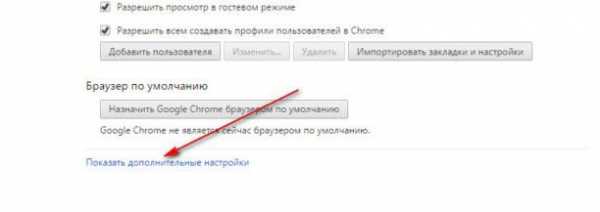
- Как в браузере опера посмотреть пароли
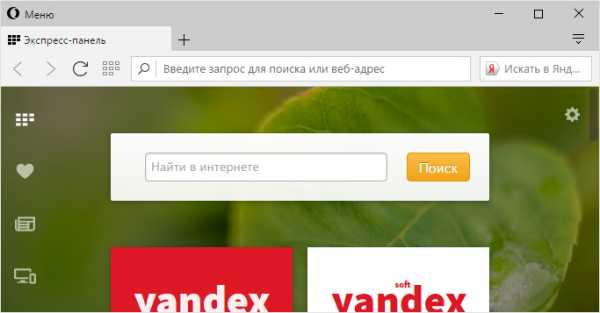
- Убрать рекламу вулкана в браузере опера

- Как убрать вулкан из браузера опера
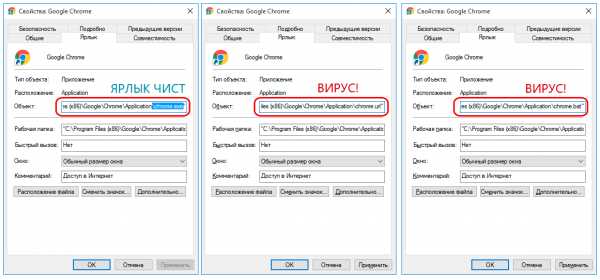
- Как отключить браузер опера на время
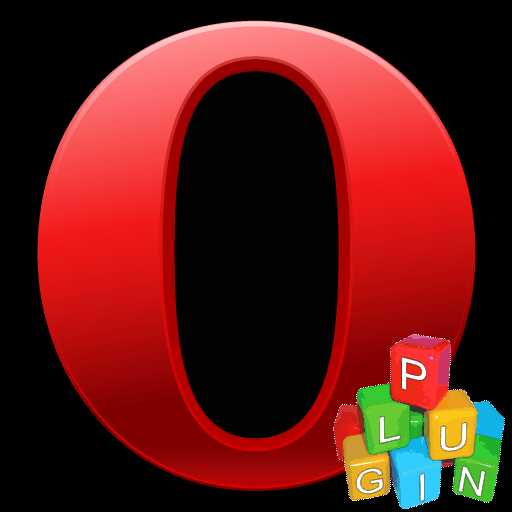
- В браузере опера не воспроизводится музыка

- Как включить в браузере опера javascript
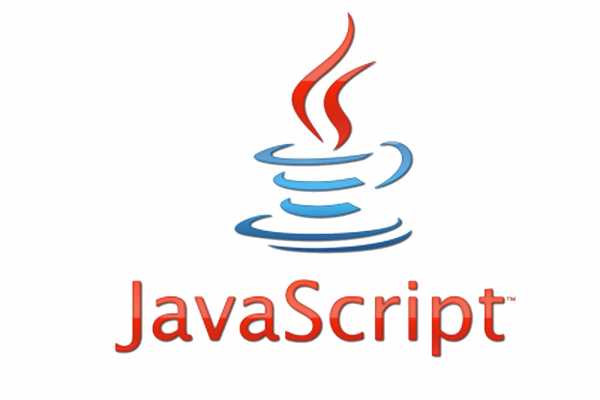
- Как в браузере опера включить javascript
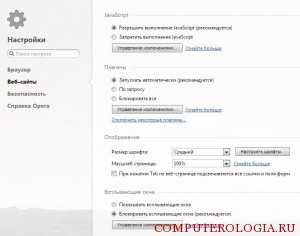
- Как поменять город в браузере опера
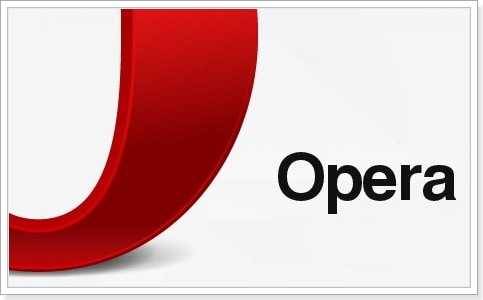
- Как отключить адблок в браузере опера
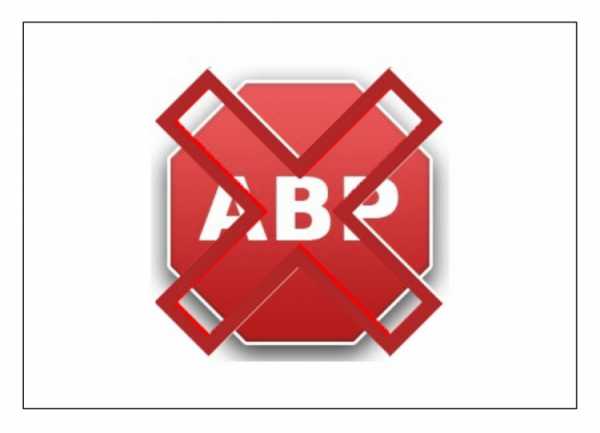
- Опера как убрать браузер по умолчанию
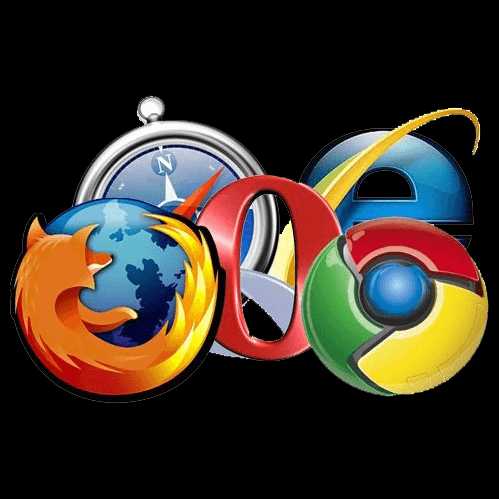
|
|
..:::Счетчики:::.. |
|
|
|
|
|
|
|
|

